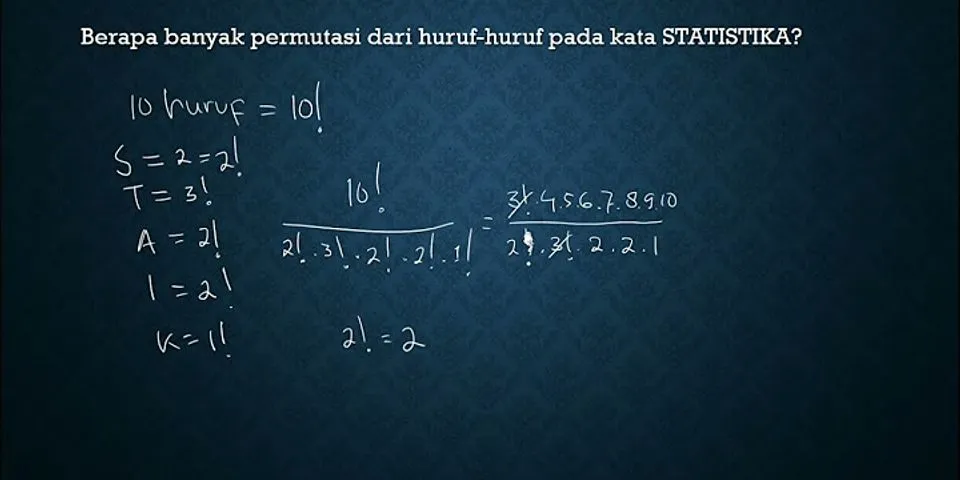COREL DRAW X4 A. Pengenalan Nah ini diapengenalan tentang desain grafis. Desain grafis terdiri dari 2 kata yaitu desain dan grafis. Desain artinya proses untuk membuat dan menciptakan obyek baru. Sedangkan grafis sebuah karya yang dicetak biasanya di atas kertas. Jadi desain grafis adalah suatu bentuk komunikasi visual yang menggunakan gambar dan tulisan untuk menyampaikan informasi atau pesan seefektif mungkin .Orang yang membuat desain grafis disebut dengan desainer grafis. Menurut buku yang telah saya baca yaitu yang berjudul 7Hari Mahir CorelDraw 12, CorelDraw adalah salah satu software pengolah objek yang banyak digunakan untuk pembuatan desain grafis komputer. Kelengapan fasilitas dan kemampuannya dalam mengolah objek grafis menjadikan software ini tetap populer dan banyak dipakai oleh para desainer grafis komputer. Di blog ini saya akan mengulas beberapa fasilitas dan kemampuan yang dimiliki oleh CorelDraw. Selain mengulas tentang teknik pembuatan objek desain grafis, saya juga akan menyajikan contoh aplikasi yang dapat digunakan sebagai latihan bagi para pembaca sekalian. Kali ini saya akan menggunakan CorelDraw Versi X4. Sebelum memulai mendesain, jalankan dahulu program CorelDraw X4 dengan mengeklik tombol Start – All Program – CorelDRAW Graphics Suite X4 – CorelDraw X4 sehingga akan muncul tampilan seperti ini :  Selanjutnya klik salah satu pilihan yang terdapat dalam lembar kerja tersebut diatas dengan penjelasan pilihan sebagai berikut :
Untuk membuat sebuah objek baru tanpa menggunakan template maka pilihlah New Blank Document. Maka akan muncul lembar kerja baru seperti ini, dan berikut penjelasannya: 
Nah apabila Anda telah mengetahui dan paham akan istilah tersebut maka selanjutnya saya akan mengenalkan tentang istilah dan Elemen objek, yaitu beberapa icon dan perintah yang terdapat dalam 10 istilah yang telah dijelaskan diatas. B. Objek Grafis Di penjelasan sebelumnya kita telah mengenal tentang toolbox. Toolbox berisi tombol perintah yang memiliki tanda seditiga hitam yang terletak disusut kanan bawah yang sering disebut dengan Flyout. Flyout berfungsi untuk menunjukan baha tombol tersebut memiliki beberapa bagian tombol perintah lain yang disebut dengan sub-tombol. Anda dapat menampilkan beberapa sub-tombol perintah tersebut dengan mengeklik tanda segitiga hitam. Berikut gambarnya :  1. MENGGAMBAR OBJEK KOTAK Gunakan Rectangletool pada toolbox untuk menggambar objek kotak, baik pesegi empat ataupun persegi panjang pada bagian drawing page.  Cara menggambarnya adalah : klik dan tahan mouse(drag) lalu geser kakanan atau kekiri agar medapatkan objek yang diinginkan. Nah ini hasil gambarnya :  2. MENGGAMBAR OBJEKLINGKARAN Gunakan Ellipsetool pada toolbox untuk menggambar objek lingkaran atau elips.  Cara menggambarnya adalah : klik dan tahan mouse (drag) lalu geser kekanan/kekiri atau keatas/kebawah agar mendapatkan objek yang diinginkan yaitu berupa lingkaran ataupun elips. Seperti gambar di bawah ini  3. MENGGAMBAR OBJEK GARIS Gunakan Freehandtool pada toolbox untuk menggambar objek-objek yang berbentuk garis dan kurva.  a. Menggambar Garis Lurus Untuk menggambar garis lurus dengan menggunakan Freehandtool caranya adalah : klik disembarang tempat(drawing page), lalu lepaskan kliknya kemudian geser sesuai keinginan, klik lagi untuk mengahiri pembentukan objek garis lurus.  b. Menggambar Objek Kurva Untuk mennggambar kurva menggunakan Freehandtool caranya adalah : klik disembarang tempat (drawing page), kemudian drag hingga membentuk garis-garis kurva yang diinginkan.  c. Menggambar Objek Media Artistik  Artistik Media tool adalah fasilitas yang disediakan oleh CorelDraw X4 untuk menggambar berbagai variasi coretan kuas. Dan didalam Artistik Media tool terdapat beberapa ikon tambahan yaitu : Preset, Brush, Sprayer, Calligraphic, dan Pressure. Langkah-langkah untuk membuat objek coretan kuas dengan Artistik Media tool.
Langkah-langkahnya yaitu : * Klik tombol Artistik Media tool pada toolbox, kemudianklik tombol preset pada property bar. * Pilih pola coretan dari kotak Stroke List  * Klik-tahan mouse dan geser ke sembarang arah untuk membentk coretan kuas pada drawing page.  Dengan cara yang sama Anda juga dapat menbentuk objek coretan kuas untuk pola pilihan lain seperti :



 4. MENGGAMBAR OBJEK POLIGON / STAR / COMPLEX STAR / SPIRAL / GRAPH PAPER. Dengan menggunakan flyout Object pada bagian toolbox, Anda dapat menggambar objek berbentuk poligon (segi banyak), star, complex star, spiral, dan graph paper. 
Langkah-langkah yang dapat digunakan untuk membentuk objek poligon dengan tombol Polygon tool pada bagian toolbox adalah: klik-tahan pada drawing page, kemudian geser hingga membentuk gambar poligon dan klik lagi untuk mengakhiri proses pembuatan gambar poligon.  
Langkah-langkah yang dapat digunakan untuk membentuk objek star dengan tombol star pada bagian toolbox adalah: klik-tahan pada drawing page, kemudian geser hingga membentuk gambar star dan klik lagi untuk mengakhiri proses pembuatan gambar star. 
Langkah-langkah yang dapat digunakan untuk membentuk objek star dengan tombol complex star pada bagian toolbox adalah: klik-tahan pada drawing page, kemudian geser hingga membentuk gambar complex star dan klik lagi untuk mengakhiri proses pembuatan gambar complex star.  NB : untuk menembah jumlah segi pada objek poligon, star, maupun complex star gunakan tombol Number of Point on Polygon, Star, and Complek Star pada property bar
Langkah-langkah yang dapat digunakan untuk membentuk objek spiral dengan tombol spiral pada bagian toolbox adalah: klik-tahan pada drawing page, kemudian geser hingga membentuk gambar spiral dan klik lagi untuk mengakhiri proses pembuatan gambar spiral.  Sebelum Anda mulai menggambar spiral, sebaiknya ubahlah beberapa fungsi tombol pada bagian property bar untuk mengatur tatanan spiral yang akan dibuat, yaitu sebagai berikut :  *) Spiral Revolutions : kotak teks untuk menentukan jumlah putaran spiral. *) Symmetrical Spiral : tombol pilihan untuk membentuk objek spiral simetrik. Spiral simetrik memiliki pola mengembang dengan jarak putar spiral yang konstan. *) Logarithmic Spiral : tombol pillihan untuk membentuk objek spiral logaritmik. Spiral logaritmik memiliki pola mengembang dengan jarak putar spiral yang tidak konstan, atau jarak akan menjadi lebih besar pada bagian sisi luar. *) Spiral Expantion Factor : pilihan untuk mengatur jarak mengembang spiral yang berpola logaritmik.
Langkah-langkah yang dapat digunakan untuk membentuk objek Graph Paper dengan tombol Graph Paper tool pada bagian toolbox adalah: klik-tahan pada drawing page, kemudian geser hingga membentuk gambar spiral dan klik lagi untuk mengakhiri proses pembuatan gambar Graph Paper.  5. MENGENAL OBJEK LAIN Gunakan Flyout Shapes pada bagian toolbox untuk menggambar bentuk-bentuk objek yang lain.  Langkah-langkah untuk menggambar objek-objek pada flyout Shapes adalah :
 Titik kendali yang berbentuk segi empat merah pada objek gambar berfungsi untuk mengatur atau mengubah bentuk objek gambar. Berikut ini adalah beberapa pilihan bentuk gambar yang dapat digunakan dari masing-masing tombol pilihan yang disediakan CorelDraw X4 :  Pilihan untuk menggambar berbagai macam variasi objek dengan bentuk dasar, seperti segitihga, tabung, jajaran genjang, trapesium, dan lain-lain.   Pilihan untuk menggambar berbagai variasi bentuk objek anak panah.   Pilihan untuk menggambar berbagai fariasi bentuk objek diagram alur.   Pilihan untuk menggambar berbagai variasi bentuk/pola yang berfungsi untuk memberi teks keterangan pada suatu gambar.   Pilihan untuk menggambar berbagai bentuk banner.  |

Pos Terkait
Periklanan
BERITA TERKINI
Toplist Popular
#1
#2
#3
#4
#6
#8
#9
Periklanan
Terpopuler
Periklanan
Tentang Kami
Dukungan

Copyright © 2024 adaberapa Inc.